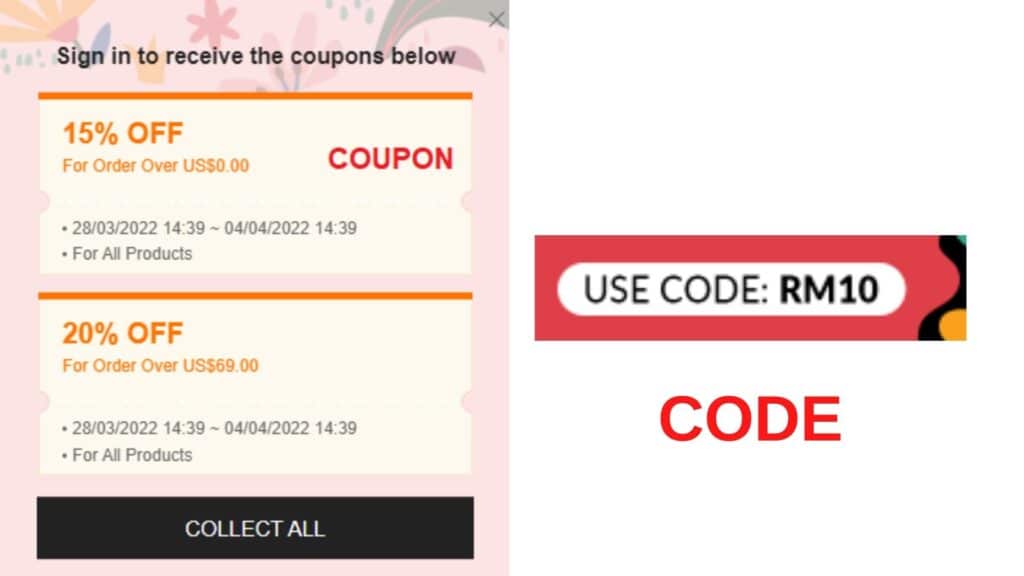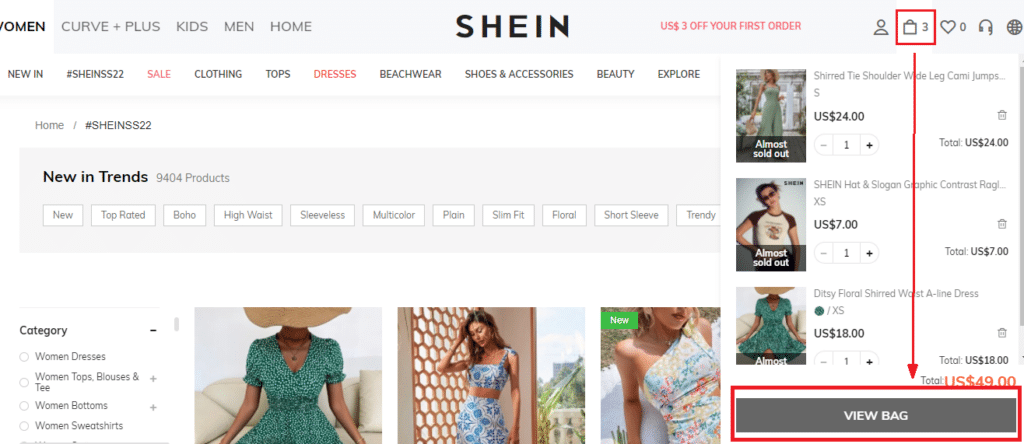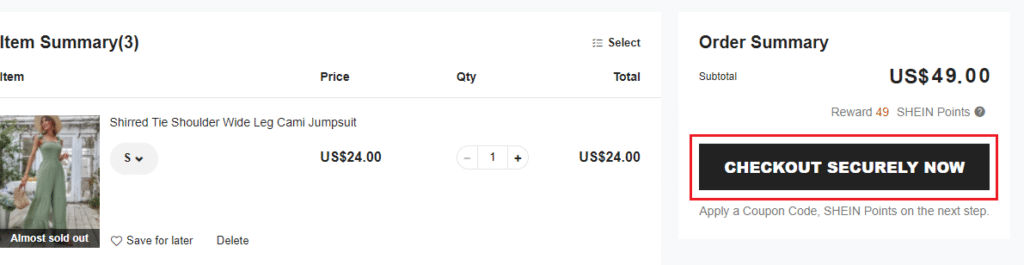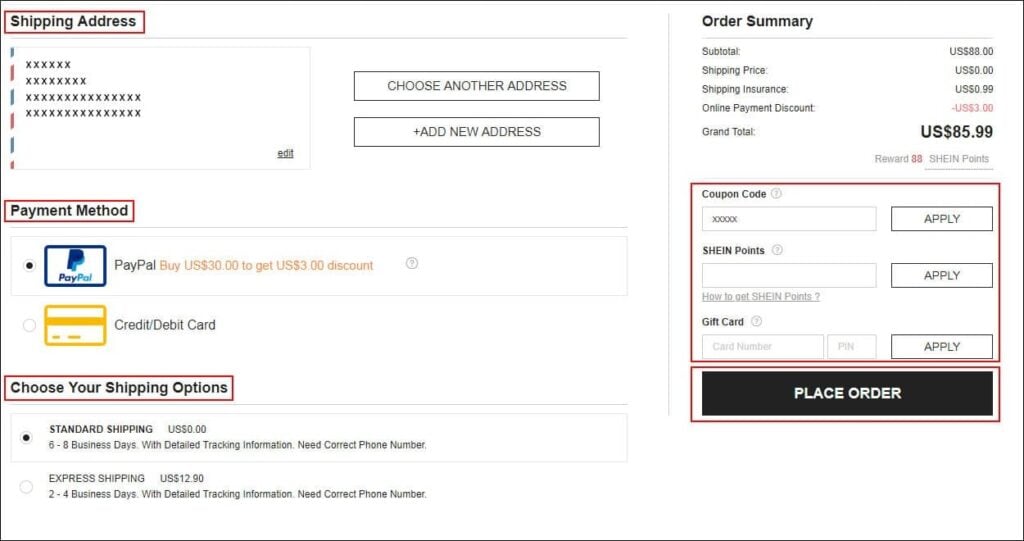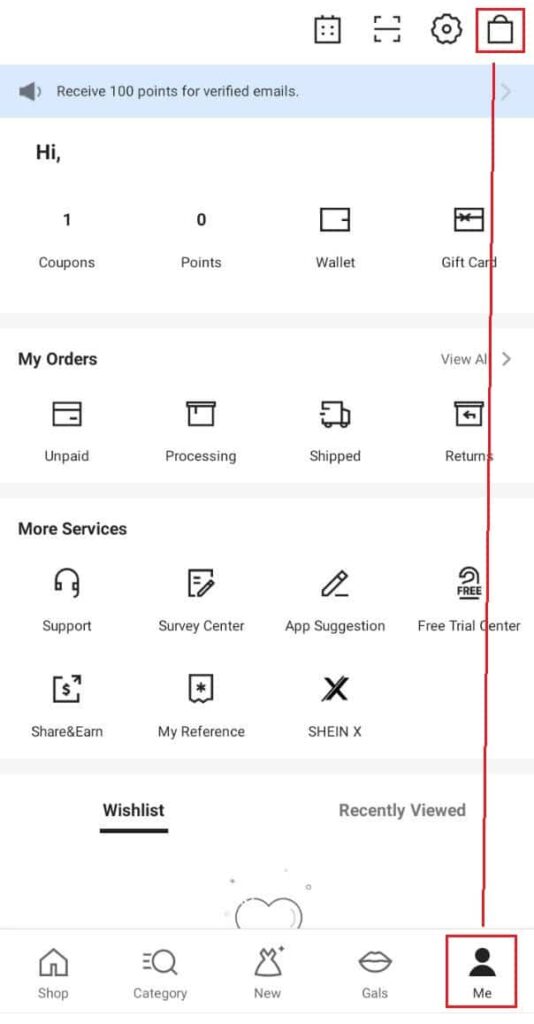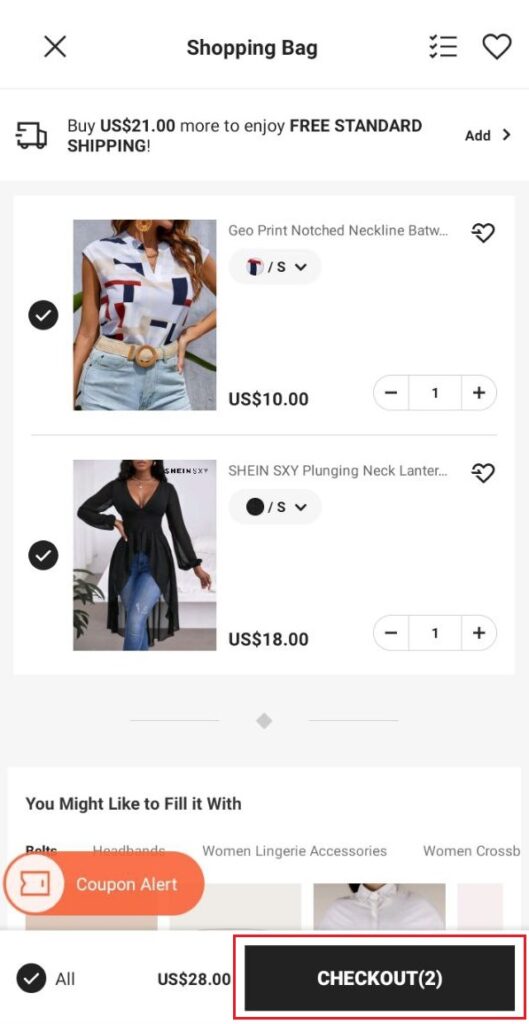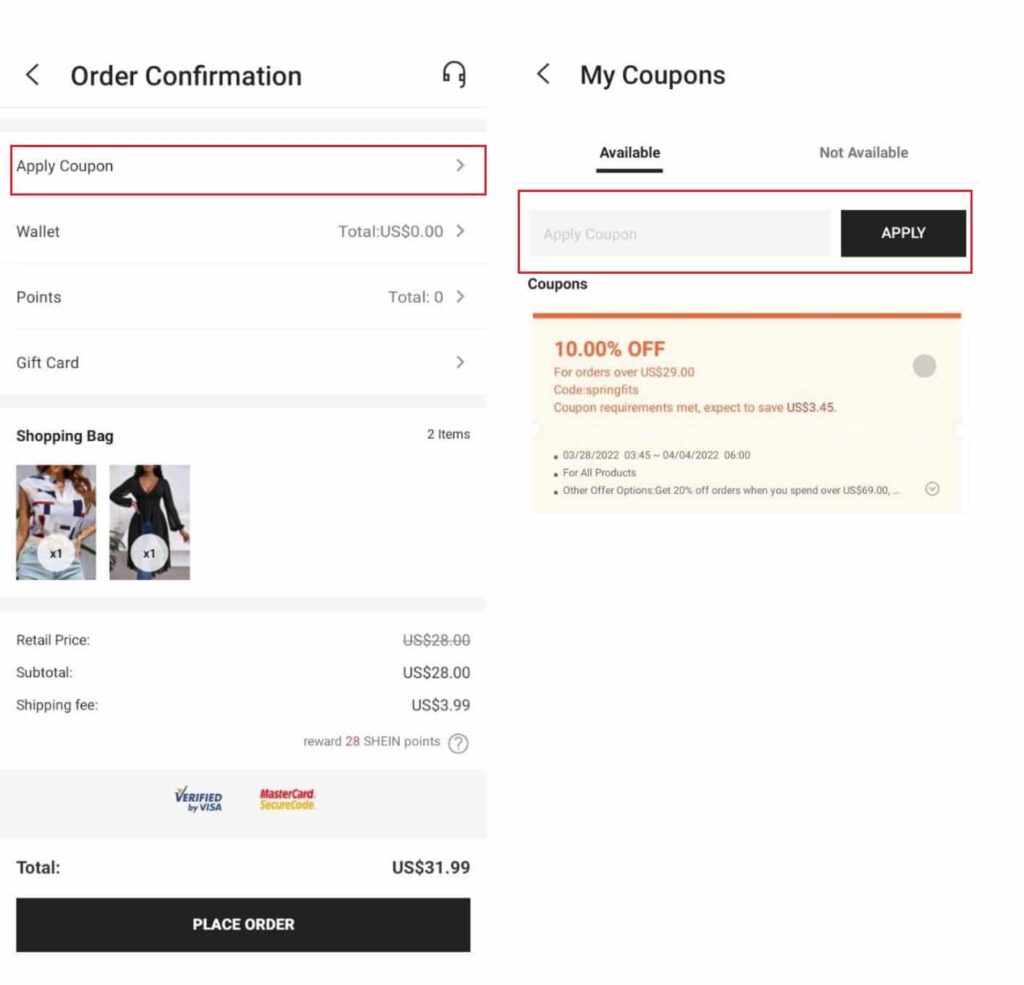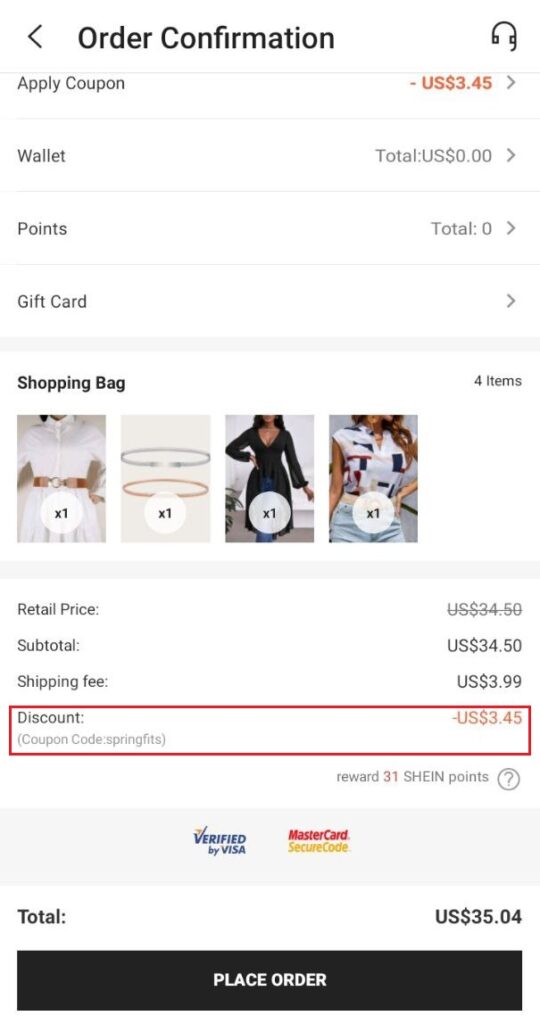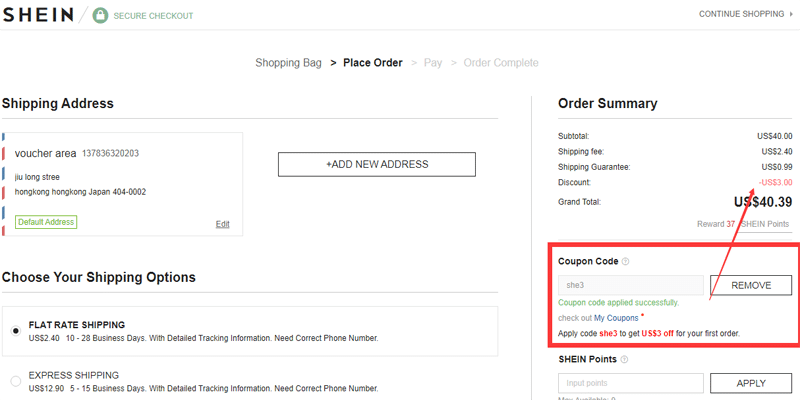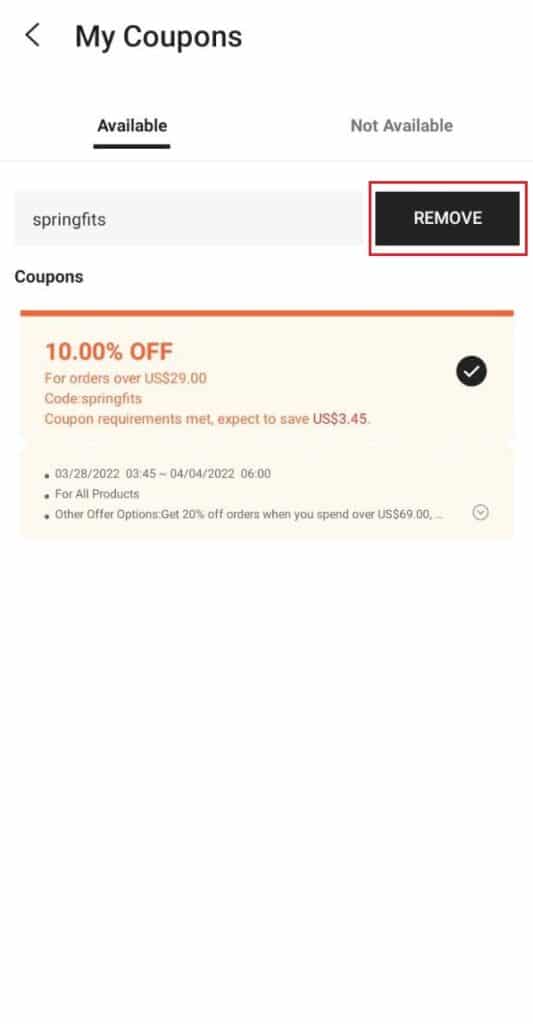Non c'è niente di più soddisfacente che applicare un coupon o un codice sconto su Shein per trasformare il tuo acquisto in un vero affare.
Se sei riuscito ad ottenere uno di questi sconti, ma non sei sicuro di come applicarlo e scontarlo dal prezzo finale del tuo acquisto, nell'articolo di oggi te lo spieghiamo in dettaglio per non farti mancare nulla.
Sei pronto?
Qual è la differenza tra un codice sconto e un buono sconto?
Devi sapere che entrambi hanno lo scopo di abbassare il prezzo del tuo acquisto e che per applicarli devi soddisfare alcune condizioni minime che Shein ti indica.
I coupon di sconto vengono richiesti e salvati nella tua sezione “I miei coupon” (qui), mentre i codici sconto vengono applicati manualmente nell'ultimo passaggio dell'acquisto.
Sia i codici che i coupon hanno un codice che devi copiare per utilizzarli.
Come applicare un coupon o un codice Shein
Applicare uno di questi sconti è molto semplice, quindi vediamo come puoi farlo, a seconda che tu stia navigando dal sito web di Shein o dalla loro app.
Dal sito web
Prima di poter utilizzare questo sconto, devi aggiungere tutti gli articoli che vuoi al tuo carrello.
Se hai intenzione di utilizzare un coupon di sconto, vai alla sezione coupon (qui) per copiare o memorizzare il codice e se vuoi utilizzare un codice, individualo prima e copialo.
Poi vai al tuo carrello cliccando sull'icona della borsa in alto a sinistra (puoi andare direttamente qui).
Clicca su “Checkout” per vedere il riepilogo del tuo ordine.
Nota che sotto il riepilogo dell'ordine vedrai la scritta “Coupon code”: ora tutto quello che devi fare è incollare il codice che hai salvato (o digitarlo) nella casella vuota e cliccare su “Done” per farlo applicare automaticamente al tuo ordine.
Se hai controllato che il tuo sconto sia stato applicato correttamente, finalizza il tuo acquisto e hai finito.
Dall'applicazione
Se fai il tuo acquisto dall'applicazione di Shein, non hai bisogno di controllare il tuo buono sconto prima di finalizzare l'acquisto: quando applichi il codice o il coupon, appariranno tutti i coupon che hai salvato nel tuo profilo.
Per prima cosa, vai al carrello della spesa (in alto a destra).
Prima di applicare il coupon o il codice, clicca su “Checkout”.
Ora scorri verso il basso e clicca su “Applica Coupon”.
Come vedrai, potrai consultare tutti i coupon che hai salvato nel tuo profilo: digita il coupon o il codice che più ti piace e clicca su “Applica”.
Controlla che lo sconto sia stato applicato correttamente e finalizza il tuo acquisto cliccando su “Checkout/Place Order”.
Come rimuovere un coupon?
Rimuovere un coupon che hai applicato per cambiarlo con un altro è molto semplice: cerca “Rimuovi” accanto alla casella dove hai inserito il coupon e cliccaci sopra per confermarlo.
Se stai navigando dall'app, il processo è simile: proprio come quando lo hai inserito, clicca su “Applica coupon” e poi su “Rimuovi”.
Posso usare più di un coupon su Shein?
Sfortunatamente, i coupon e i codici sconto Shein non sono cumulabili, quindi dovrai scegliere quello che ti conviene di più.
Se questo è un po' fastidioso, non preoccuparti: ti insegneremo come ottenere rapidamente il maggior sconto su Shein.
Vuoi ottenere coupon illimitati su Shein?
Se non hai tempo per cercare sconti su Shein, ti portiamo un trucco esclusivo: abbiamo sviluppato un'estensione per Google Chrome che ti permette di risparmiare un sacco di soldi ottenendo coupon illimitati su Shein.
Inoltre, concentrandosi solo su Shein, ti assicuriamo che non è la tipica estensione che ha migliaia di coupon che non funzionano.
E sai qual è la parte migliore?
Shein Coupon Finder cercherà e applicherà il coupon che ti farà risparmiare di più sul tuo acquisto totale. Così non dovrai più perdere tempo a setacciare i coupon e i codici sconto che puoi trovare su Shein.
Puoi scaricarlo gratuitamente qui e in questo articolo ti spieghiamo come installarlo e usarlo.